时间:2016-08-30 10:56:42 作者:yunchun 来源:系统之家 1. 扫描二维码随时看资讯 2. 请使用手机浏览器访问: https://m.xitongzhijia.net/xtjc/20160830/82048.html 手机查看 评论 反馈
td文件是迅雷的临时数据文件,是迅雷在下载文件的时候建立的临时文件,此文件不能删除;在电脑中也不能直接被打开,我们需要用特定的方法才可以将它打开。那td文件怎么打开呢?打开td文件有什么方法?现在小编就和大家说一下打开td文件的方法和步骤。
方法如下:
1、当我们拥有.td文件的时候,我们可以看看它是否还有.td.cfg文件在一起。这两个文件是相互配合的。

2、接下来,我们在电脑中安装上迅雷下载软件吧。
3、接下来,我们双击.td文件直接导入到迅雷,或者右键单击.td文件打开菜单,选择“使用迅雷下载未完成文件”,或者直接将它拖入迅雷。
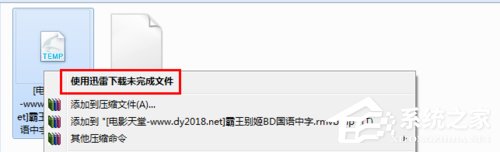
4、任务导入中。。。。。。
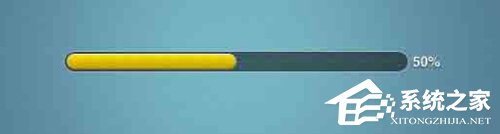
5、开始下载了,.td文件打开成功。

上述也就是打开td文件的方法和步骤的全部内容了。如你还不知道怎么打开td文件的,请你先看看上述的内容,看了自然就懂的怎么打开打开td文件了。希望能够帮助到大家,有兴趣的用户可以去试一下。
发表评论
共0条
评论就这些咯,让大家也知道你的独特见解
立即评论以上留言仅代表用户个人观点,不代表系统之家立场